
Експортування у Word, PDF або в інший формат у Pages на Mac
Щоб зберегти копію документа Pages в іншому форматі, експортуйте його в новий формат. Це може стати в пригоді, коли вам потрібно буде надіслати документ людям, які використовують відмінне програмне забезпечення. Будь-які зміни, внесені до експортованої версії, не впливають на оригінал.
Якщо ви додали позначки чи виправлення за допомогою функції «Динамічна примітка», вони не відображатимуться в експортованих документах Word, EPUB і Pages ’09. Можна експортувати документ у PDF, включаючи або не включаючи динамічні примітки і коментарі.
Примітка. Якщо оригінальний файл має пароль, його буде застосовано також і до копій, експортованих у форматі PDF, Word і Pages ’09. Однак ви можете змінити або вилучити пароль.
Збереження копії документа Pages в іншому форматі
Відкрийте документ і виберіть Файл > Експортувати в > [формат файлу] (меню «Файл» розташовано у верхній частині екрана).
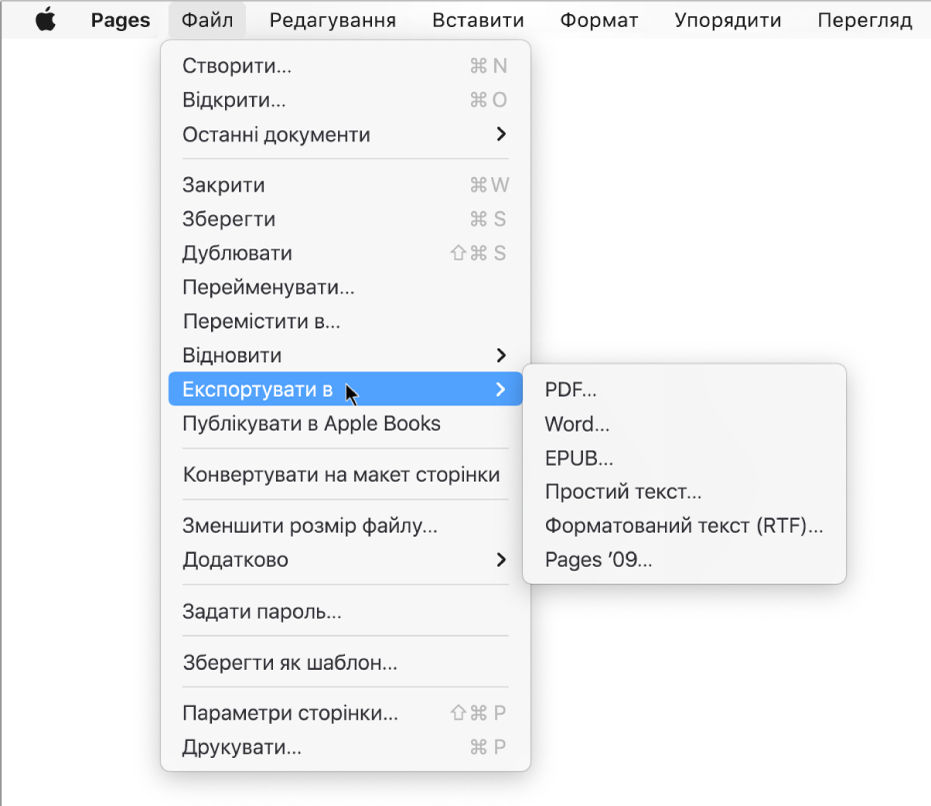
Визначення параметрів експорту.
PDF: Ці файли можна відкривати та інколи редагувати за допомогою таких програм, як Preview і Adobe Acrobat. Клацніть спливне меню якості зображення та виберіть потрібний параметр (що вища якість зображення, то більший буде розмір файла). Якщо додати описи для зображень, рисунків, аудіо або відео для допоміжної технології (наприклад VoiceOver), їх буде експортовано автоматично. Щоб додати динамічні примітки або коментарі, ввімкніть відповідну опцію. Щоб додати мітки доступності до великих таблиць, клацніть «Експертні опції», а тоді торкніть «Увімк».
Word: Якщо потрібно забезпечити сумісність із попередньою версією Microsoft Word (1997–2004), клацніть «Експертні параметри» й виберіть пункт .doc зі спливного меню.
EPUB: Використовуйте цей формат, щоб документ можна було відкрити програмою для читання електронних книг (наприклад, Apple Книги). Введіть назву та ім’я автора, а потім виберіть обкладинку.
У текстовому документі також можна вибрати тип макета. Фіксований макет найкраще підходить для документів із багатьма стовпцями або великою кількістю зображень, оскільки елементи в ньому не рухаються. Рухомий макет пристосовується до розміру екрана та орієнтації, а також дає змогу змінювати розмір шрифту. Цей макет найкраще годиться для документів із великим обсягом тексту.
Щоб вибрати додаткові функції, клацніть розкривну стрілку біля меню «Експертні параметри», а потім виберіть категорію, укажіть мову документа, виберіть перегляд (одна або дві сторінки) й укажіть, чи потрібно додавати зміст і вбудовувати шрифти.
Звичайний текст (TXT). Текстовий вміст експортується у вигляді невідформатованого тексту. Текстові поля, фігури, зображення, лінії, таблиці й діаграми не експортуються. Документи з макетом сторінки не можна експортувати у формат TXT.
Порада. Щоб дізнатися тип вашого документа — текстовий або з макетом сторінки, клацніть
 на панелі інструментів. Якщо вгорі бокової панелі відображається вкладка «Закладки», це текстовий документ.
на панелі інструментів. Якщо вгорі бокової панелі відображається вкладка «Закладки», це текстовий документ.Розширений текстовий формат (RTF). Текст і таблиці експортуються у форматований (RTF) текст і таблиці. Якщо документ містить текстові поля, фігури, лінії та діаграми, які можна експортувати, їх буде експортовано як зображення, а документ — як файл у форматі RTFD. Не кожна програма здатна відкрити файл RTFD. Документи з макетом сторінки не можна експортувати у формат RTF або RTFD.
Pages ‘09: Цей формат можна відкрити у версіях Pages від 4.0 до 4.3 на комп’ютері Mac.
Якщо поруч із паролем установлено прапорець, виконайте одну з наведених нижче дій.
Щоб задати пароль: Установіть прапорець «Вимагати пароль для відкривання», а потім введіть пароль. Це застосовується лише до експортованої копії.
Зберегти пароль оригіналу документа Переконайтеся, що встановлено прапорець «Вимагати пароль для відкривання».
Використати інший пароль для експортованої копії: Установіть прапорець «Вимагати пароль для відкривання», клацніть «Змінити пароль», а потім установіть новий пароль.
Експортувати копію без пароля: Зніміть прапорець поруч із пунктом «Вимагати пароль для відкривання».
Клацніть «Далі», потім введіть назву документа (без розширення файлу, наприклад, .pdf або .epub, яке автоматично додаватиметься до назви).
Введіть один або кілька тегів (необов’язково).
Щоб вибрати місце збереження експортованої копії, клацніть спливне меню «Розташування:», виберіть місцеположення й клацніть «Експортувати».
Експортування книги чи іншого документа у формат EPUB
Щоб уможливити перегляд документа за допомогою читача електронних книг (наприклад, Apple Books), документ можна експортувати у формат EPUB.
Відкрийте документ і виберіть Файл > Експортувати в > EPUB (меню «Файл» розташовано у верхній частині екрана).
Введіть потрібну інформацію.
Назва й автор. Введіть назву й автора, які будуть відображатися після публікації.
Обкладинка. Використайте першу сторінку документа або виберіть PDF або файл із зображенням.
Макет. Для текстового документа можна вибрати «Фіксований макет», щоб зберегти макет сторінок, або «Рухомий», щоб читачі могли налаштувати розмір і стиль шрифту (це впливає на кількість вмісту, який відображається на екрані). Для документів з макетом сторінки можна використовувати лише фіксований макет.
Категорія і мова. Клацніть «Експертні параметри», а тоді призначте категорію для документа EPUB і вкажіть мову документа.
Показати як: Клацніть «Експертні параметри», виберіть «Окремі сторінки», щоб показувати по одній сторінці, або «Дві сторінки» для відображення двосторінкового розвороту.
Використовувати зміст. Клацніть «Експертні параметри» і виберіть «Використовувати зміст», якщо ви хочете, щоб створений зміст було включено в документ.
Вбудувати шрифти. Клацніть «Експертні параметри», а тоді увімкніть відповідні опції, щоб включити в документ EPUB шрифти TrueType і OpenType.
Натисніть «Далі» та введіть ім’я документа.
До імені документа буде автоматично додано розширення файлу .epub.
Введіть один або кілька тегів (необов’язково).
Щоб указати місце збереження документа, клацніть спливне меню «Розташування:», виберіть місцеположення й натисніть «Експортувати».
Щоб зробити книгу доступною для придбання або викачування з Apple Books, можна опублікувати її в Apple Books безпосередньо з Pages. Під час публікації файл EPUB створюється автоматично, тому немає потреби попередньо експортувати книгу у форматі EPUB.